Labojiet Roku lietotni, kas nedarbojas ekoloģiskajā režīmā

Ja pamanījāt, ka lietotne Roku nedarbojas ekoloģiskajā režīmā vai pārstāj darboties pavisam, izmantojiet šo rokasgrāmatu, lai to labotu.
Ja vēlaties, lai jūsu Roku straumēšanas ierīce darbotos pareizi, jums ir jāpārliecinās, vai izmantojat jaunāko sistēmas programmatūras versiju. Ja izmantojat novecojušas Roku versijas, dažas funkcijas var nebūt pieejamas. Lai izvairītos no šādām problēmām, atjauninājumi parasti tiek lejupielādēti un instalēti automātiski.
Bet, ja Roku neizdodas instalēt jaunākos atjauninājumus neatkarīgi no tā, vai iestatījāt ierīci automātiskai atjaunināšanai vai mēģinājāt to atjaunināt manuāli, šajā rokasgrāmatā ir sniegti pieci risinājumi, kas palīdzēs novērst problēmu.
Piezīme : pārbaudiet, vai ir kādi jaunumi par zināmām Roku problēmām vai pārtraukumiem. Ja pakalpojums īslaicīgi nedarbojas, jums vajadzētu redzēt brīdinājumu Roku atbalsta vietnē . Mēģiniet atjaunināt ierīci, kad pārtraukums ir beidzies.
Lai lejupielādētu un instalētu jaunākos atjauninājumus, Roku ir nepieciešams stabils interneta savienojums. Viens no visbiežāk sastopamajiem iemesliem, kāpēc jūsu Roku ierīce var neizdoties jaunināt uz jaunāko versiju, ir slikts vai nestabils savienojums.
Atvienojiet modemu un atstājiet to atvienotu divas minūtes. Pēc tam pievienojiet strāvas kabeli un startējiet modemu. Pārbaudiet, vai Roku tagad var instalēt jaunākos atjauninājumus. Ja savienojumu izmanto citas ierīces, atvienojiet attiecīgās ierīces, lai Roku atbrīvotu vairāk joslas platuma. Pārbaudiet, vai pamanāt uzlabojumus.
Pārliecinieties, ka bezvadu signāls ir spēcīgs: novietojiet Roku tuvāk maršrutētājam, pārslēdzieties uz citu Wi-Fi kanālu un pārbaudiet, vai tas uzlabo bezvadu signālu. Ja jūsu Roku ierīce ir saderīga ar Ethernet kabeli, izmantojiet kabeļa savienojumu un pārbaudiet, vai ierīce var pabeigt atjaunināšanas procesu.
Ja iespējams, mēģiniet savienot savu Roku ierīci ar alternatīvu tīklu vai mobilo tīklāju.
Kad esat pārliecinājies, ka interneta savienojums ir stabils, nākamais solis ir Roku atskaņotāja restartēšana. Dodieties uz Iestatījumi → Sistēma → Sistēmas restartēšana .
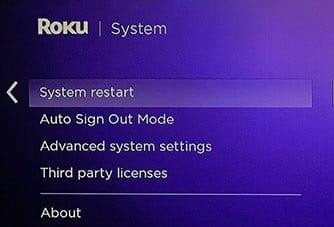
Atvienojiet Roku ierīci no strāvas avota, atstājiet to atvienotu divas minūtes un pēc tam vēlreiz ieslēdziet ierīci.
Daži lietotāji apstiprināja, ka viņiem izdevās atjaunināt Roku pēc tam, kad viņi vairākas reizes pēc kārtas manuāli pārbaudīja, vai nav atjauninājumu.
Paņemiet Roku tālvadības pulti un nospiediet sākuma pogu
Dodieties uz Iestatījumi un atlasiet Sistēma
Atlasiet Sistēmas atjaunināšana
Turiet nospiestu pogu Pārbaudīt tūlīt 30 sekundes.
Citi lietotāji šo problēmu atrisināja, pievienojot HDMI kabeli citam televizora HDMI portam.
Ja Roku nevar noteikt ekrāna izšķirtspēju, izmantojot pašreizējo HDMI portu, jaunāko atjauninājumu instalēšanas laikā ierīce var neizdoties.
Ja joprojām nevarat atjaunināt ierīci, sazinieties ar Roku atbalsta dienestu. Nosūtiet viņiem ziņojumu un noteikti norādiet savu Roku konta e-pasta adresi, kā arī ierīces ID (sērijas numurs jūsu Roku ierīcē). Roku atbalsta komanda varēs jums palīdzēt arī turpmāk.
Ja nevarat atjaunināt Roku ierīci, pārslēdzoties uz kabeļa savienojumu (ja tas ir iespējams) un izmantojot citu bezvadu kanālu vai citu tīklu, problēma jāatrisina lielākajai daļai lietotāju. Izmantojiet citu televizora HDMI portu un pārbaudiet, vai šis risinājums ir atrisinājis problēmu.
Ja arī tas nedarbojās, sazinieties ar Roku atbalsta dienestu.
Ja pamanījāt, ka lietotne Roku nedarbojas ekoloģiskajā režīmā vai pārstāj darboties pavisam, izmantojiet šo rokasgrāmatu, lai to labotu.
Ja Roku neizdodas parādīt kanālus pilnekrāna režīmā un jūs redzat tikai kvadrantu augšējā stūrī, jums ir jāpārbauda šī rokasgrāmata.
Šajā rokasgrāmatā apskatiet Roku TV un Android TV, lai noteiktu galvenās atšķirības starp abām platformām.
Mūsdienās cilvēki meklē vieglākus veidus, kā rīkoties. Tā vietā, lai jauninātu savu veco televizoru uz viedo televizoru, viņi vienkārši izvēlējās Roku. Un daudzi
Kā novērst problēmu, kad Roku video atskaņotājs sasalst vai restartējas pats.
Ja Roku parāda kļūdas ziņojumu, kurā teikts, ka neizdevās ielādēt saturu kanālos, varat restartēt ierīci vai izveidot jaunu kontu.
Roku Player nav barošanas pogas. Tātad, kā to izslēgt?
Apmācība, kurā parādītas darbības, kā atrast Ethernet vai bezvadu MAC adresi jūsu Roku kastītei vai Roku Stick ierīcei.
Dažreiz operētājsistēmai Windows 10 var neizdoties atklāt Roku, tādējādi neļaujot jums straumēt video no datora uz Roku ierīci. Labojiet to, izmantojot šo rokasgrāmatu.
Vai nevarat izvēlēties plug-and-play televizoru, piemēram, Apple TV, Roku, Chromecast vai Firestick? Šeit ir daži padomi, kas palīdzēs jums izlemt.
Roku video atskaņotāja mīksta un cieta atiestatīšana.
Lietotne HBO MAX darbojas tikai ar Roku 9.3 un jaunākām versijām. Tātad, ja izmantojat vecākus Roku modeļus, jums ir jājaunina ierīces.
Mēs parādām darbības, kā manuāli iestatīt savienojuma ātrumu konkrētam iestatījumam Roku video atskaņotājā.
Ja vēlaties, lai jūsu Roku straumēšanas ierīce darbotos pareizi, jums ir jāpārliecinās, ka izmantojat jaunāko sistēmas programmatūras versiju. Ja tu skrien
Roku ir multivides atskaņotāju zīmols, kas piedāvā straumēšanu no dažādiem tiešsaistes avotiem, piemēram, Netflix. Šīs ierīces ir lieliski piemērotas jūsu savākšanai
Mēs parādīsim, kā rīkoties, ja Roku video atskaņotāja tālvadības pults nedarbojas.
Ja Roku neatskaņo audio vai video, šajā problēmu novēršanas rokasgrāmatā ir sniegti vairāki ērti risinājumi problēmas novēršanai.
Ja nevarat pievienot jaunus kanālus Roku TV un meklējat risinājumu šīs problēmas novēršanai, esat nonācis īstajā vietā. Šajā rokasgrāmatā labi
Ja Roku neatceras jūsu paroli, mēģiniet restartēt un atjaunināt ierīci. Pēc tam atsaistiet ierīces un izveidojiet savienojumu ar kontu.
Apple ir ieviesis iOS 26 – būtisku atjauninājumu ar pavisam jaunu matēta stikla dizainu, viedākām lietošanas iespējām un uzlabojumiem jau pazīstamās lietotnēs.
Studentiem studijām ir nepieciešams noteikta veida klēpjdators. Tam jābūt ne tikai pietiekami jaudīgam, lai labi darbotos izvēlētajā specialitātē, bet arī pietiekami kompaktam un vieglam, lai to varētu nēsāt līdzi visu dienu.
Šajā rakstā mēs parādīsim, kā atgūt piekļuvi cietajam diskam, ja tas neizdodas. Sekosim līdzi!
No pirmā acu uzmetiena AirPods izskatās gluži kā jebkuras citas īstas bezvadu austiņas. Taču tas viss mainījās, kad tika atklātas dažas maz zināmas funkcijas.
Printera pievienošana operētājsistēmai Windows 10 ir vienkārša, lai gan vadu ierīču process atšķirsies no bezvadu ierīču procesa.
Kā zināms, RAM ir ļoti svarīga datora aparatūras daļa, kas darbojas kā atmiņa datu apstrādei un ir faktors, kas nosaka klēpjdatora vai datora ātrumu. Zemāk esošajā rakstā WebTech360 iepazīstinās jūs ar dažiem veidiem, kā pārbaudīt RAM kļūdas, izmantojot programmatūru operētājsistēmā Windows.
Ja meklējat NAS risinājumu mājai vai birojā, iepazīstieties ar šo labāko NAS uzglabāšanas iekārtu sarakstu.
Vai jums ir grūtības noskaidrot, kāda IP adrese jūsu drukātājam tiek izmantota? Mēs parādīsim, kā to atrast.
Jūs gatavojaties vakaram ar spēlēšanu, un tas būs liels vakars – jūs tikko esat iegādājies “Star Wars Outlaws” GeForce Now straumēšanas pakalpojumā. Uzziniet vienīgo zināmo risinājumu, kas parāda, kā novērst GeForce Now kļūdas kodu 0xC272008F, lai jūs varētu sākt spēlēt Ubisoft spēles atkal.
Uzziniet dažus iespējamos iemeslus, kāpēc jūsu klēpjdators pārkarst, kā arī padomus un trikus, lai izvairītos no šīs problēmas un uzturētu savu ierīci vēsu.


























